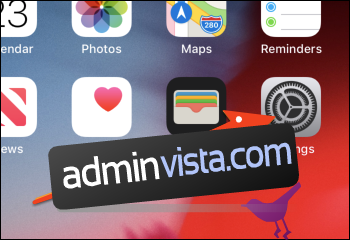Om du har en iPhone och en Mac eller iPad kan du länka ditt telefonnummer till ditt iCloud-konto för att skicka och ta emot samtal och meddelanden från samma nummer på båda enheterna.
Innehållsförteckning
Lägg till ett nytt eller befintligt nummer på iOS
Du måste se till att dina enheter är inloggade på samma iCloud-konto för att allt ska synkroniseras korrekt.
Processen är densamma för alla iOS-enheter, men du måste först aktivera ditt befintliga nummer på din iPhone. Öppna appen Inställningar på din telefon.
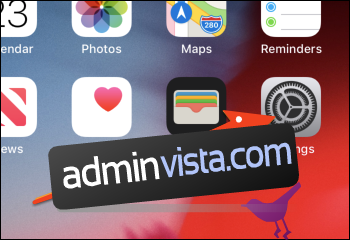
Tryck på kategorin märkt ”Meddelanden”.
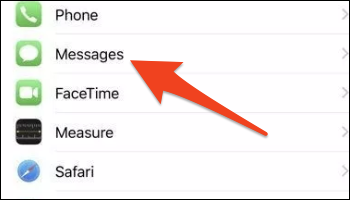
Se till att du är inloggad och har iMessage aktiverat. Rulla ned och tryck på ”Skicka och ta emot.”
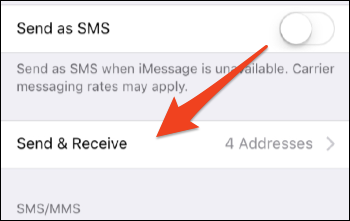
Det kan finnas en uppmaning här som ber dig att logga in med ditt Apple-ID för att använda det med iMessage. Logga in i så fall.
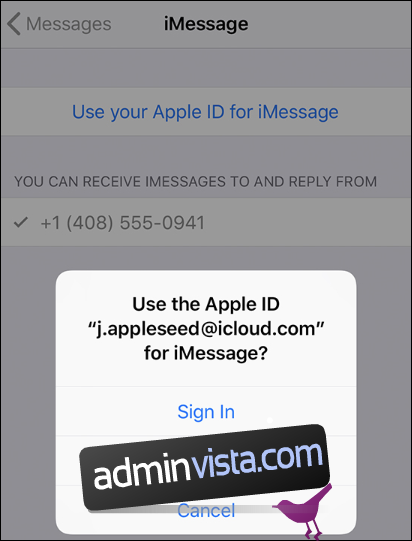
När du har loggat in, se till att ditt telefonnummer är markerat under ”Du kan ta emot iMessages till och svara från.” Om det är det, du är alla bra för iMessage.
FaceTime behöver fortfarande konfigureras. Gå tillbaka till huvudfönstret Inställningar och tryck på FaceTime-inställningar.
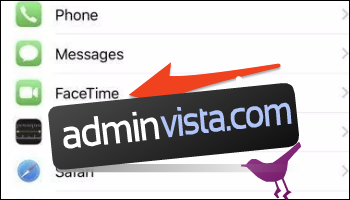
Se till att du använder ditt Apple-ID för FaceTime och aktivera ditt nummer under ”Du kan nås av FaceTime på.”
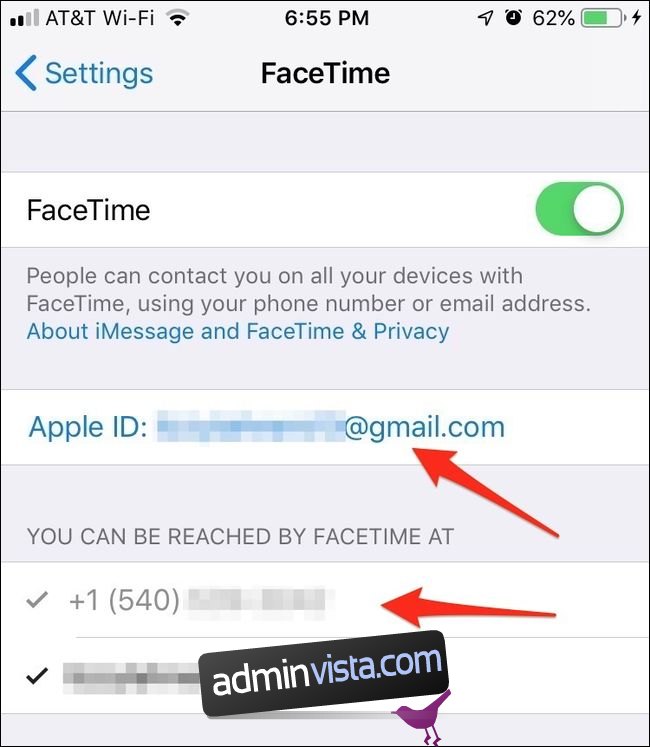
Nu när din iPhone delar sitt telefonnummer kommer du att kunna aktivera samma inställningar på din iPad eller iPod Touch för att synkronisera meddelanden mellan enheter.
Lägg till ditt telefonnummer på macOS
Nu när din telefon är konfigurerad kan du gå över till din Mac. Öppna Messages och du kommer att bli ombedd att logga in om du aldrig har använt det förut. Öppna meddelandeinställningar genom att trycka på Kommando+Komma eller genom att välja ”Inställningar” från rullgardinsmenyn ”Meddelanden” i den övre menyraden.
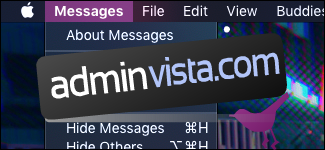
Om du har ställt in din telefon korrekt bör du se ditt telefonnummer under ”Du kan nås för meddelanden på.” Det kommer troligen att vara aktiverat som standard.
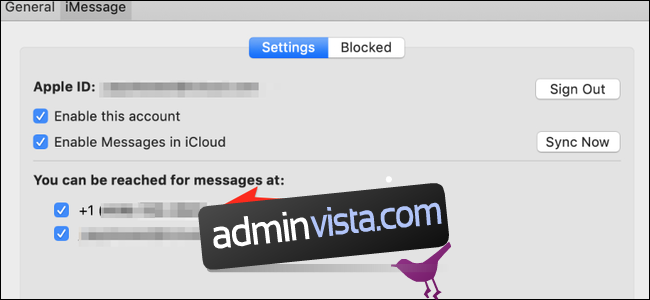
Detta kommer att skicka din Mac alla iMessages som skickas till ditt telefonnummer. Detta omfattar dock inte textmeddelanden; för det måste du aktivera vidarebefordran av textmeddelanden.
För FaceTime är processen densamma. Öppna FaceTime-inställningarna så ser du samma fönster med en kryssruta bredvid ditt telefonnummer.
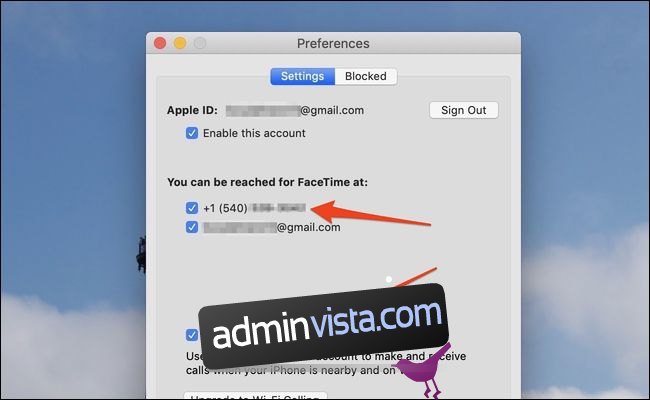
Detta kommer att länka din telefon och Mac för FaceTime-samtal, men om du vill ta emot mobilsamtal på din Mac måste du aktivera vidarekoppling av telefonsamtal.
Ta bort ett nummer
För att ta bort ett nummer, avmarkera rutan bredvid det i iMessage- och FaceTime-inställningarna på enheten du vill ta bort. Detta hindrar dig från att ta emot framtida samtal och sms på den enheten.
Om du vill ta bort det från ditt iCloud-konto helt och hållet måste du stänga av det från din iPhone. Om du inte har telefonen (till exempel om du sålde den utan att torka den först eller om den blev stulen) kan du ändra ditt Apple-ID-lösenord för att tvinga telefonen att logga ut. Men i fallet med en stulen telefon kan du alltid torka den på distans med Hitta min iPhone, vilket kommer att lösa problemet i processen.